Безопасность Wi-Fi. Как защитить Wi-Fi сеть.
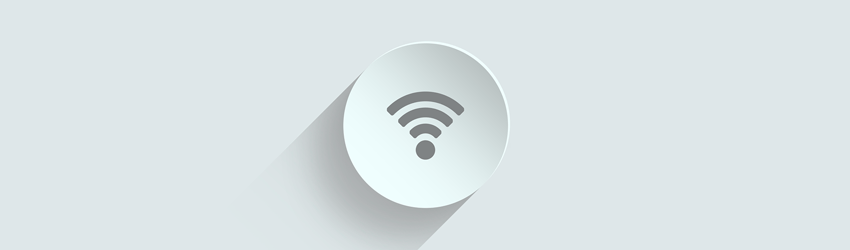
Пользоваться Интернетом гораздо удобнее, имея дома Wi-Fi. Но позаботились ли вы о безопасности Wi-Fi?
Если нет, то вот как защитить Wi-Fi от киберпреступников.
Почему защита Wi-Fi так важна? Разве его небезопасно использовать?
Зависит от обстоятельств. Проблемы безопасности или кибератаки могут никогда вас не коснуться, и вы не станете жертвой киберпреступников из-за слабой защиты вашей точки доступа Wi-Fi. Но если это произойдёт, они смогут перехватить ваш трафик по Wi-Fi и завладеть вашими конфиденциальными финансовыми и личными данными.
А это может случиться с каждым. Миллионы сетей Wi-Fi подвергаются риску взлома. И, как описано в этой статье, взломать домашнюю сеть Wi-Fi не так уж и сложно.
Чтобы избежать этого, лучше принять надлежащие меры. Но не беспокойтесь, поскольку вам не нужно искать информацию на эту тему и читать кучу статей и электронных книг. Мы подготовили всю необходимую информацию в этой статье.
Вот как можно защитить домашний Wi-Fi:
1. Измените идентификатор SSID вашей сети
Идентификатор SSID (Service Set Identifier – идентификатор набора служб) — это, по сути, имя вашей точки доступа Wi-Fi. По умолчанию, идентификатор SSID вашего роутера будет одним из следующих:
- Фирменное название и/или модель роутера, если вы приобрели роутер непосредственно у производителя.
- Имя вашего интернет-провайдера, если вы приобрели роутер у него.
Если имя сети совпадает с моделью роутера, это может представлять угрозу для безопасности. Почему? Потому что хакер может увидеть идентификатор SSID и просто посмотреть руководство по эксплуатации роутера в Интернете. Если вы не изменили присвоенные по умолчанию данные авторизации (которые мы обсудим в следующей подсказке), злоумышленник может найти эту информацию в руководстве по эксплуатации и использовать её для взлома вашего роутера.
Если идентификатор SSID сети — это имя вашего интернет-провайдера, это не так плохо, но всё же опасно. Очень опытный хакер может использовать эту информацию для отправки фишинговых атак вашему провайдеру с целью завладеть вашей конфиденциальной информацией. Конечно, это случается не так часто, но риск всегда есть.
Поэтому лучше всего просто переименовать свою сеть Wi-Fi. Не нужно придумывать что-то слишком причудливое — никаких настоящих имён и адресов или любых шуток или ссылок, которые могли бы указать на вас. Просто абстрактное, неприметное название.
2. Не используйте присвоенные по умолчанию пароль и имя пользователя
Практически у каждого роутера имеется пароль и логин, присвоенные по умолчанию. Это позволяет владельцам роутеров легко получить доступ к управлению роутером, но это также облегчает хакерам задачу по взлому роутера. Просто представьте — какой-нибудь киберпреступник просто скачал с Интернета руководство по эксплуатации определённго роутера в PDF и использовал предоставленные в нём данные для входа.
Пугает, не правда ли?
Именно поэтому вам нужно изменить имя пользователя и пароль — прямо сейчас, если это возможно. Если вы не знаете, как придумать надёжные пароли, вы можете использовать наше специальное руководство. Также там есть информация про безопасные логины. Вот основные тезисы:
- Используйте пробелы, если это возможно.
- Не используйте словарные слова. Если вы используете настоящие слова, просто напишите буквы в них в обратном порядке.
- Чередуйте прописные и строчные буквы, цифры и символы.
- Придумайте пароль и имя пользователя, состоящие минимум из 15 символов.
- Избегайте очевидных замен (например, «$» вместо «s»).
- В крайнем случае имя пользователя и пароль могут быть аббревиатурами фразы («YutvtWHe2y «для «You used to visit the White House every 2 years.»).
И обязательно регулярно меняйте пароль и имя пользователя. Неплохо было бы менять пароль и имя пользователя каждые пару месяцев, но лучше менять их каждый месяц или каждую неделю, что намного безопаснее.
Кроме того, если у вас несколько роутеров, лучше использовать диспетчер паролей (например, KeePass, KeePassXC, LessPass или Bitwarden), чтобы вам было проще запомнить их. Если у вас только один пароль, вы можете просто записать его в блокнот, который нужно хранить в недоступном месте или сейфе.
3. Не давайте никому свой пароль от Wi-Fi
Можно делиться своим паролем от Wi-Fi со своими детьми или близкими друзьями, но не нужно давать его каждому, кто приходит в ваш дом. Например, не рекомендуется давать пароль от Wi-fi своему коллеге по работе, которого вы не очень хорошо знаете, если он зашёл, чтобы забрать документы или помыть руки. То же самое относится и к приходящим на дом продавцам, сантехникам, садовникам или электрикам тоже. Ваш дом — не гостиница и не ресторан, в конце концов, поэтому пусть пользуются своим мобильным Интернетом.
Тем не менее, хорошим решением в этом случае является настройка гостевой сети. Таким образом, вы можете предложить своим гостям доступ к Wi-fi, и вам не придётся беспокоиться о конфиденциальности вашей основной сети (и любых подключённых к ней устройств).
4. Используйте на своём роутере шифрование WPA2
Шифрование Wi-Fi гарантирует, что нежелательные пользователи будут иметь ограниченный доступ к вашему Wi-Fi и ко всем связанным с ним данным. У роутера может быть шифрование WEP, WPA и WPA2. В идеале лучше не использовать шифрование WEP и WPA, потому что они значительно устарели и могут быть с лёгкостью взломаны киберпреступниками .
Поэтому, проверяйте, работает ли на вашем роутере WPA2. Если на нём работает WEP или WPA, переключитесь на WPA2 как можно скорее.
Но безопасность заключается не только в WPA2. Хотя использовать WPA2 намного безопаснее, чем WPA и WEP, у WPA2 тоже есть уязвимость — атака KRACK (Атака с переустановкой ключа). Хотя эта уязвимость была обнаружена добрыми хакерами, ничто не мешает злоумышленникам использовать этот метод, чтобы взломать шифрование WPA2 на вашем роутере.
Рекомендуется регулярно обновлять прошивку, но и это не гарантирует полной защиты от кибератаки KRACK. К счастью, наконец-то будет выпущено шифрование WPA3, которое сможет закрыть эту уязвимость. До тех пор, пока он не станет доступным всем, соблюдайте остальные методы безопасности, о которых мы рассказывали в этой статье, вместе с использованием шифрования WPA2.
5. Настройте подключение к VPN на своём роутере
VPN (Virtual Private Network) — это онлайн-сервис, который вы можете использовать для скрытия вашего реального IP-адреса посредством шифрования интернет-соединения. Это отличный Сервис при использовании общедоступного Wi-Fi, потому как он гарантирует, что никто не может контролировать то, что вы делаете в Интернете.
Мало кто знает, но вы также можете использовать VPN на своём роутере прямо у себя дома. Правда, не все роутеры изначально поддерживают VPN, но надёжный VPN-Сервис может помочь вам настроить его на роутере. Таким образом, все устройства, использующие вашу домашнюю сеть Wi-Fi, получат возможность использовать функции VPN. То есть весь ваш трафик Wi-Fi будет на 100% зашифрован благодаря VPN.
В этом случае вам даже не нужно беспокоиться о том, что киберпреступник может взломать ваше шифрование, потому что шифрование VPN обеспечит дополнительную защиту. Более того, VPN на роутере защитит вас от взлома WiFi-сети (когда кто-то использует ваш Wi-Fi без разрешения — часто в незаконных целях).
Ищете надёжный VPN-Сервис?
Тогда у нас для вас есть отличное предложение. CactusVPN предлагает высококачественные VPN-услуги, среди которых шифрование на военном уровне, круглосуточная поддержку, функция Kill Switch, более 30 высокоскоростных серверов с неограниченной пропускной способностью, а также до шести VPN-протоколов на выбор. Более того, мы не записываем ваши данные, и наш Сервис работает на нескольких платформах.
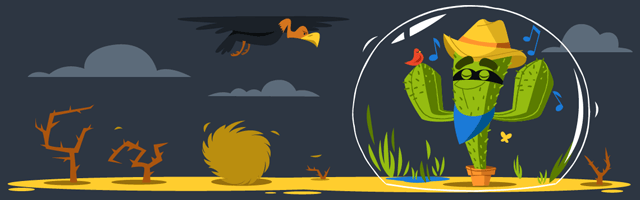
И если вы захотите попробовать другие способы разблокировки веб-сайтов, мы также предлагаем услугу Smart DNS, которая открывает доступ к более 300 сайтов. Кроме всего прочего, все наши VPN-серверы дополняются прокси-серверами.
Специальное предложение! Получите CactusVPN за 3.5$ в месяц!
И как только вы станете клиентом CactusVPN, у вас будет 30-дневная гарантия возврата денег.
6. Не оставляйте Wi-Fi сеть включённой, когда не пользуетесь ей
Один из способов снизить риск взлома вашей сети Wi-Fi — просто отключать её, когда она вам не нужна. Вам ведь не нужен роутер, когда вы на работе, в отпуске или спите? Лучше выключить его в таких ситуациях, чтобы не дать хакерам возможность взломать вашу сеть, пока вы находитесь вдали от дома или спите.
Кроме того, помимо дополнительной защиты, выключение роутера на период, пока вы находитесь вне дома, защитит его от случайных перепадов электроэнергии, поможет вам немного сэкономить на электричестве, а также защитить окружающую среду.
7. Разместите роутер в центре дома
«Действительно ли так важно, где стоит мой роутер?»
Да, это важно. И дело не только в том, чтобы Wi-fi хорошо работал во всех комнатах. А в том, чтобы посторонние не имели доступа к сигналу вашего Wi-Fi.
Если вы разместите роутер близко к окну, часть его сигнала уйдёт наружу, и прохожие смогут поймать его на своих мобильных устройствах. В то же время, если роутер стоит слишком близко к стене, то высока вероятность, что ваш сосед может поймать сигнал вашего Wi-Fi.
Вот почему стоит разместить роутер в центре дома. Это гарантирует, что посторонние люди не будут иметь возможности использовать ваш сигнал Wi-Fi. Вы даже можете попробовать проверить диапазон сигнала, пройдясь возле своего дома с телефоном в руке, чтобы увидеть, обнаруживает ли он сигнал вашего Wi-Fi.
К сожалению, этот способ не будет слишком эффективным, если вы живёте в многоквартирном доме, так как ваши соседи сверху или снизу могут поймать сигнал вашего роутера независимо от того, где вы его разместите в квартире. Этот способ работает эффективнее, когда вы живёте в частном доме.
8. Отключите удалённый доступ как можно быстрее
Удалённый доступ иногда очень удобен, так как он позволяет управлять роутером через Интернет без использования устройства, подключённого к домашней сети Wi-Fi. Это отличный способ решить проблемы или изменить настройки, если вы не дома, а у ваших детей отключился Интернет, например.
Однако удалённый доступ также имеет свои недостатки. Если вы можете использовать Интернет для удалённого доступа к роутеру, то и опытный хакер тоже сможет. Вам точно не захочется, чтобы хакер взломал вашу учётную запись и использовал вашу сеть, чтобы завладеть конфиденциальными данными.
Поэтому отключите эту функцию, если она включена.
9. Установите защиту от вирусов и вредоносных программ для своего Wi-Fi
Да, сервисы для защиты от вредоносных программ и вирусов для роутеров на самом деле существуют. Возможность их настройки полностью зависит от марки роутера. Это дополнительная мера для защиты домашнего Wi-Fi. Вредоносные атаки ранее были нацелены на роутеры, так что не стоит недооценивать риски.
Защита от вредоносных программ и вирусов для Wi-Fi может быть как в программном, так и в аппаратном форматах. Вот некоторые из лучших решений для защиты роутеров, сети и подключённых к ней устройств:
10. Убедитесь, что фаервол роутера включён
Большинство роутеров имеют встроенный фаервол. Чтобы проверить, включен ли он, просто откройте консоль роутера и проверьте вкладку по безопасности. Если вы видите, что фаервол не включен, включите его. Фаервол – хороший способ дополнительной защиты для домашнего Wi-Fi, так как он может быть настроен для предотвращения использования вашей сети для вредоносного трафика.
Если ваш роутер не имеет встроенного фаервола, вы всегда можете приобрести аппаратный. Большинство сервисов, о которых мы упоминали выше, отлично работают.
11. Отключите UPnP (Universal Plug n Play)
UPnP на самом деле очень полезен для роутера, поскольку он позволяет ему взаимодействовать с веб-сайтом производителя для скачивания обновления и других файлов. UPnP – это протокол, который позволяет интеллектуальным устройствам подключаться к Интернету для получения интеллектуальных функций.
К сожалению, UPnP также могут легко использовать хакеры в собственных целях. Был случай, когда киберпреступникам удалось через UPnP добавить около 65 000 роутеров в ботнет для совершения различных преступлений, включая фишинг, мошенничество с кредитными картами, кражу учётных записей, накрутку кликов и распространение вредоносного ПО. Кроме того, UPnP также использовался и для других атак вредоносных программ.
Именно поэтому лучше отключить возможности и совместимость UPnP на роутере и смарт-устройствах. Чтобы вы могли использовать утилиты UPnP и на своих смарт-устройствах, сначала настройте UPnP и запустите его, а затем отключите.
12. Не используйте WPS (WiFi Protected Setup – стандарт безопасной настройки беспроводной сети)
WPS довольно удобен, так как предлагает альтернативные способы подключения к домашней сети Wi-Fi, чем просто ввод длинного пароля. Такие способы включают в себя:
- Ввод восьмизначного PIN-кода.
- Нажатие кнопки WPS на роутере.
Намного проще, да?
Это правда, но есть одна большая проблема – использование WPS довольно рискованно, и ставит безопасность вашего Wi-Fi под угрозу. Во-первых, восьмизначный PIN-код не является безопасным способом входа, поскольку восьмизначный пароль не очень безопасен. Восьмизначный PIN-код WPS легко может быть взломан, поскольку роутер проверяет первые четыре цифры и последние четыре цифры PIN-кода отдельно. PIN-код WPS может быть взломан примерно за один-два дня.
Что насчёт кнопки WPS? Использование этой кнопки намного безопаснее, чем использование PIN-кода, так как для завершения соединения вам нужно физически нажать на кнопку. Тем не менее, всегда есть риск, что злоумышленник (вор или случайный знакомый) может использовать кнопку WPS, если у него есть физический доступ к вашему роутеру. И тогда вашу сеть Wi-Fi легко можно будет взломать.
В общем, вы можете использовать кнопку WPS, только если вам действительно и крайне необходимо нужен этот метод подключения к Wi-Fi. Просто постарайтесь сделать так, чтобы к этой кнопке имели доступ только проверенные люди. Но если вы хотите быть на 100% уверены, что WPS не ставит под угрозу ваш Wi-Fi и данные, лучше просто отключить эту функцию.
13. Держите прошивку роутера в актуальном состоянии
В отличие от большинства устройств, обновление прошивки роутера не такой уж удобный процесс. Некоторые модели роутеров не поддерживают функции автоматического обновления, поэтому вам нужно делать это вручную по инструкции на сайте производителя. Что касается большинства роутеров, которые поддерживают автоматические обновления, то эту функцию обязательно нужно включить, так как по умолчанию она отключена.
Но это того стоит. Если вы не обновляете прошивку вашего роутера регулярно, то вы подвергаете себя всевозможным потенциальным киберугрозам. Например, благодаря обновлению прошивки можно исправить критические ошибки, которые позволяют хакерам получить доступ к вашему роутеру.
14. Используйте фильтрацию MAC-адресов
У многих роутеров есть опция «Фильтрация MAC-адресов» или «Фильтрация MAC». MAC означает контроллер доступа к среде, а MAC-адрес — уникальный идентификатор, присваиваемый устройству, которое может получить доступ к Интернету. Если включить фильтрацию MAC-адресов, то только устройства с утверждённым MAC-адресом могут подключаться к сети Wi-Fi.
Но имейте в виду, что фильтрация MAC-адресов никоим образом не гарантирует вам 100% безопасность сети Wi-Fi. Если киберпреступник имеет доступ к сетевому анализатору пакетов Wi-Fi, он может видеть MAC-адреса, разрешённые в вашей сети. Тогда ему останется только изменить MAC-адрес своего собственного устройства на допустимый адрес, и тогда он сможет обойти фильтрацию.
Фильтрация MAC в основном эффективна, когда вы хотите уберечь Wi-Fi от соседей, которые узнали ваш пароль от вас, ваших друзей или ваших детей.
15. Следите за портом 32764
Если вы не очень разбираетесь в портах, то это специальные номера, присваиваемые различным протоколам, которые определяют способ отправки и получения информации через Интернет. Номера портов работают как беспроводные каналы, а блокирование одного номера означает блокировку определённого протокола. Например, если вы блокируете порт 443, вы блокируете весь трафик HTTPS.
А вот порт 32764 очень проблемный. Почему? Всё очень просто — потому что он позволяет киберпреступникам отслеживать конфиденциальные данные и выполнять всевозможные команды. И что самое худшее — с 2014 года стало известно, что некоторые модели роутеров прослушиваются портом 32764.
Итак, иметь открытый порт — уже самое по себе достаточный риск безопасности, но если это ещё и открытый порт, который можно легко взломать — то это ещё опаснее. Хотя эта проблема была якобы исправлена, возможность обновления прошивки, по-видимому, вновь сделало открытие этого порта возможным.
Есть информация, что эта проблема в основном касается роутеров SerComm. Уже лучше. Тогда нужно просто избегать роутеров SerComm, и всё должно быть хорошо, верно?
Не совсем. Основная проблема заключается в том, что компания SerComm производит и поставляет роутеры другим компаниям, таким как Cisco, Linksys, Netgear и Diamond. Рекомендуем проверить не входит ли марка вашего роутера в этот список.
Процесс прослушивания портов может быть активирован только внутри сети, но мы всё же советуем воспользоваться этой ссылкой и проверить, открыт ли порт у вашего роутера. Если порт открыт, то вам нужно как можно скорее связаться с поставщиком роутера и попросить его о помощи. Обычно поставщики могут решить эту проблему (например, при помощи патча). Если же поставщик вашего роутера не может решить вашу проблему, лучше всего обратиться в другую компанию и приобрести у неё более безопасный роутер.
К сожалению, если вы просто закроете порт, это не решит проблему. Он уже был открыт один раз, поэтому его можно открыть снова.
16. Скройте SSID вашей сети
Если у вас есть домашняя сеть Wi-Fi, не нужно раздавать её кому попало. Лучше всего отключить отображение SSID, чтобы оно не привлекало внимания киберпреступников. Это также поможет вам избежать необходимости отказывать вашим гостям в подключении к вашему Wi-Fi, так как они просто увидят «Скрытую сеть» или вообще ничего не увидят в своём списке доступных сетей Wi-Fi.
Конечно, если вы покупаете новое устройство, могут возникнуть трудности с его подключением к вашей сети. Но вы можете легко решить эту проблему, просто включив вещание SSID для подключения нового устройства, а затем снова отключив его. Не волнуйтесь — ранее подключённые устройства не будут иметь проблем с повторным подключением, даже если сеть будет скрыта.
17. И последнее — защитите устройства, которые всегда подключены к вашему Wi-Fi
Нет смысла защищать домашний Wi-Fi, если при этом не защищать устройства, которые постоянно подключены к вашей сети. Например, ноутбук или мобильный телефон. Если их взломают, а вы подключаете их к своей сети Wi-Fi, то её тоже могут взломать.
Чтобы убедиться, что большинство ваших устройств защищено, сделайте следующее:
- Установите антивирусные программы на все устройства, которые можете.
- Установите VPN на остальные устройства, даже если у вас включен VPN на роутере.
- Не позволяйте малознакомым людям вставлять USB-накопители в ваш компьютер или ноутбук.
- Старайтесь, чтобы все операционные системы и программы безопасности регулярно обновлялись.
- Установите ежедневное сканирование безопасности.
- Не открывайте сомнительные письма, используйте блокировщики скриптов в своих браузерах (uMatrix и uBlock Origin) и используйте антифишинговые расширения.
И поскольку вы не можете защитить устройства своих гостей, это ещё одна веская причина настроить для них гостевую сеть Wi-Fi, чтобы не было риска случайного заражения вашей основной сети каким-либо вредоносным ПО.
Как обеспечить безопасность Wi-Fi дома — вся суть
Домашняя сеть Wi-Fi — одна из самых удобных технологических разработок последних десятилетий. К сожалению, она не идеальна и имеет много уязвимостей. Поэтому, если вы хотите узнать, как защитить свой домашний Wi-Fi, вот что вы должны сделать:
- Включите фаервол на роутере. Если у него нет встроенного фаервола, установите аппаратный.
- Повысьте безопасность вашей сети с помощью антивируса и защиты от вредоносных программ.
- Настройте VPN на роутере для шифрования.
- Включите шифрование WPA2 на роутере, но имейте в виду, что это не на 100% безопасно.
- Поменяйте идентификатор SSID вашей сети, а также логин и пароль для входа в консоль управления роутера. Кроме того, по возможности отключите отображение SSID.
- Никому не давайте свой пароль от Wi-Fi. Вместо этого настройте гостевую сеть.
- Отключите WPS, UPnP, удалённый доступ и включите фильтрацию MAC-адресов во время использования Wi-fi.
- Убедитесь, что роутер не прослушивает порт 32764.
- Регулярно обновляйте прошивку роутера.
- Убедитесь, что все устройства, используемые для регулярного подключения к Wi-Fi, защищены.
- Разместите роутер в середине вашего дома, чтобы его сигнал не выходил за пределы вашего дома или квартиры.
- Если вы не используете Wi-Fi (например, когда вы спите, находитесь на работе или в отпуске), отключите её.
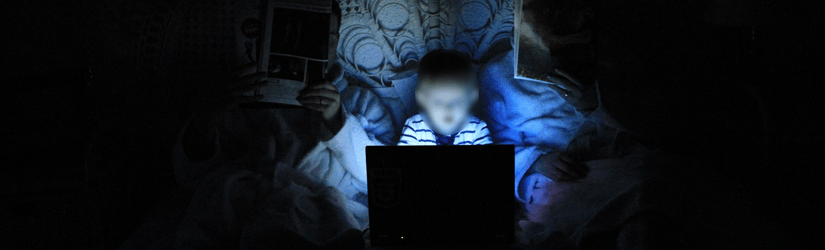 The Parent’s Guide to Internet Safety for Kids
The Parent’s Guide to Internet Safety for Kids
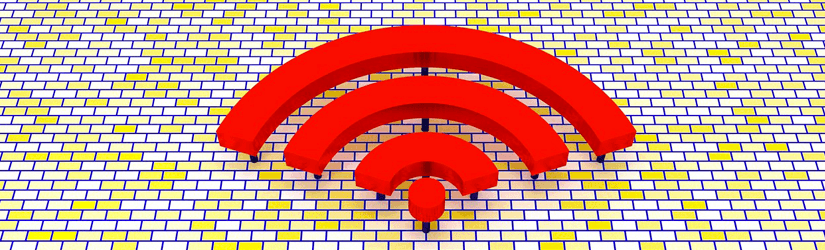 How to Protect Yourself on Public WiFi (12 Tips)
How to Protect Yourself on Public WiFi (12 Tips)
